Installation rbiAusmass 11
Legen Sie die Installations-CD in das Laufwerk. Das InstallationsprogrammsolltenachkurzerZeitautomatischstartenoderSiekönnendirekt die Installationsdateiim CD-Verzeichnisstarten.
Nachdem Start des Installationsprogramms wird das Begrüssungsfenstergeöffnet.ImFolgendenwirdeineBeispielinstallation auf Windows 10 gezeigt. Die Installation auf Windows 7/8 verläuft ähnlich.

Aus Sicherheitsgründen werden Sie von Windowsaufgefordert das Öffnen der Datei zu erlauben. Wählen Sie Ja unter Windows 7/8.
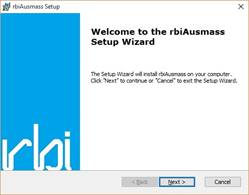
Die Installation ist in zweiTeileaufgeteilt, zuerst wird das Hauptprogramm rbiAusmass 11 installiert und im zweiten Schritt das CAD-Programm BricsCAD. Klicken Sie auf Weiter.
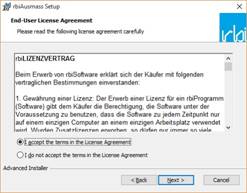
Bitte lesen Sie die Lizenzvereinbarung sorgfältig durch, akzeptieren Sie die Bedingungen und klicken auf Weiter.
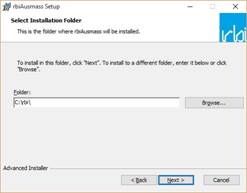
Für die Installation wird ein Standardverzeichnisvorgegeben. Da die Anwendung im Betrieb zwingend Lese-/Schreibrechte benötigt sollte diese nicht in den normalen Programmordner C:\Programme\... installiert werden. Wählen Sie, falls notwendig, einen eigenen Ordner für das Programm und klicken auf Weiter.
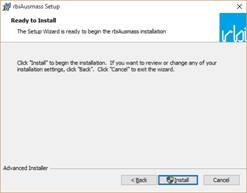
Die Installation ist jetzt bereit zur Installation. Um diese durchzuführen klicken Sie auf Installieren. Die Installation benötigt lokale Administratorenrechte, welche evtl. abgefragt werden.
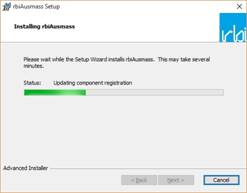
Die Installation zeigt den Installationsvorgang.
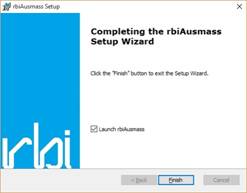
NachAbschluss des Installationsvorgangswird dies vom Installationsprogramm angezeigt. Schliessen Sie diesen Vorgang durch Klicken auf Beenden ab.
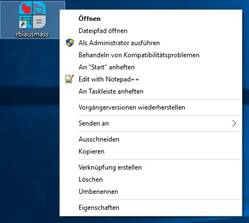
Die Installation hat auf Ihrem Desktop ein Programmicon angelegt. Wählen Sie dieses aus und aktivieren Sie mit der rechten Maustaste das Kontextmenü. Starten Sie rbiAusmass mit der Funktion ‚Als Administrator ausführen‘.

Falls ein Internetzugang vorhanden ist benötigt rbiAusmass einen Zugang, lassen Sie diesen zu (wird für Updateabfragen auf unserem FTP-Server verwendet). Danach prüft rbiAusmass, ob BricsCAD bereits installiert ist. Ist dies nichtvorhandenwird die Installation für BricsCAD gestartet.